Mới đây cộng đồng mạng Facebook đang truyền tay nhau hot trend mới, cụ thể người dùng sau khi comment hoặc bình luận sẽ xuất hiện một đường kẻ 7 màu phía bên dưới. Ban đầu nhiều người nghĩ đây là tính năng mới của Facebook, tuy nhiên sự thật không phải như vậy.
Cách bình luận Facebook có đường kẻ 7 màu sắc hay bình luận cầu vồng trên Facebook vô cùng đơn giản, chỉ cần thực hiện tuần tự theo hướng dẫn bên dưới của Taimienphi bạn có thể tự tạo cho mình không chỉ đường kẻ 7 màu, mà còn những đường kẻ với nhiều màu sắc khác nhau khiến phần bình luận của bạn trở nên đặc biệt, độc đáo và gây ấn tương hơn rất nhiều.

Bình luận có đường kẻ 7 màu sắc trên Facebook
Hướng dẫn comment Facebook có đường kẻ 7 màu sắc
Bước 1: Đầu tiên các bạn truy cập vào liên kết tại đây và tải những bức ảnh sẵn này về máy tính hoặc điện thoại của mình. Chúng đều là những file ảnh định dạng trong suốt có đuôi JPG hoặc PNG tương đối nhẹ. Sau khi tải xong, các bạn dùng phần mềm WinRAR để giải nén nhé.
Bước 2: Tiếp theo bạn truy cập vào liên kết hoặc bài viết bất kỳ trên Facebook cần Comment hoặc bình luận, click biểu tượng hình máy ảnh và chọn file ảnh bạn đã tải về ở Bước 1 để đăng ảnh lên Facebook nhé
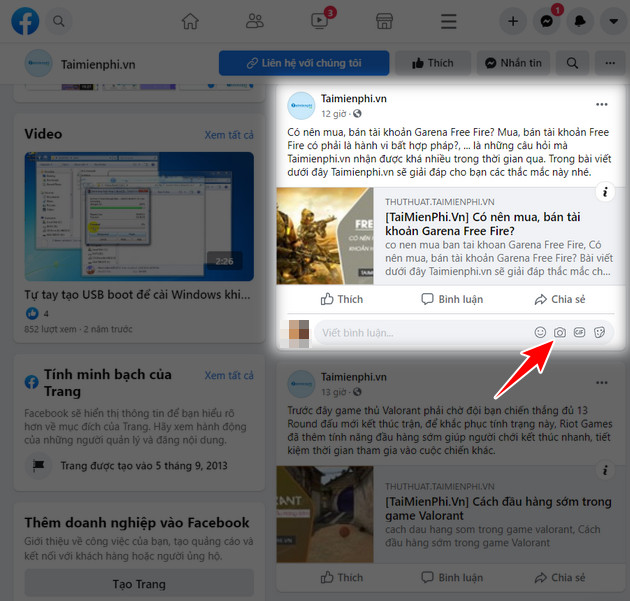
Bước 3: Nhập nội dung cần bình luận phía bên trên và nhấn Gửi (hoặc Enter nếu trên máy tính), bạn sẽ thấy phía dưới nội dung bình luận Facebook có đường kẻ 7 màu sắc (hình minh họa bên dưới).

Ngay lập tức phần bình luận Facebook của bạn sẽ xuất hiện thêm một đường kẻ 7 màu sắc, nó khiến nội dung comment của bạn trở nên nổi bật, gây ấn tương hơn. Nếu bạn thực hiện theo hướng dẫn thì hỉnh ảnh sẽ hiển thị dưới bình luận sẽ như thế này.

https://thuthuat.taimienphi.vn/cach-binh-luan-facebook-co-duong-ke-7-mau-sac-59544n.aspx
Ngoài việc bình luận Facebook có đường kẻ 7 màu sắc phía bên trên, tại sao bạn không thử kết hợp chúng với comment chữ màu xanh trên Facebook, không biết phần bình luận sẽ hiển thị như thế nào nhỉ. Hãy thử cho Taimienphi thông qua phần bình luận phía dưới này nhé.
=> Link tải Facebook cho Windows Phone

=> Link tải Facebook cho Android

=> Link tải Facebook cho iOS
